 | Biologie | Chimie | Didactica | Fizica | Geografie | Informatica |
| Istorie | Literatura | Matematica | Psihologie |
Sistemul de gestiune al bazelor de date Access
Microsoft Access este unul dintre cele mai puternice sisteme de gestiune a bazelor de date. Acest SGBD de tip relational asigura urmatoarele facilitati:
crearea, introducerea si actualizarea bazelor de date;
cautarea si regasirea rapida a datelor din baza de date;
organizarea datelor in cele mai felurite moduri, dupa dorinta utilizatorului;
crearea rapida de formulare, rapoarte si etichete de corespondenta pe baza datelor;
importul si exportul de informatii pentru alte programe de aplicatii existente pe platforma Windows.
 Lansarea in lucru a produsului Access se face fie utilizand
ecuatia de acces Start Programs Microsoft Access, fie executand un dublu click pe shortcut-ul:
Lansarea in lucru a produsului Access se face fie utilizand
ecuatia de acces Start Programs Microsoft Access, fie executand un dublu click pe shortcut-ul:
existent pe desktop-ul calculatorului. Imediat dupa lansarea in lucru se afiseaza fereastra specifica aplicatiei (Fig.1.).
Iesirea din aplicatia Microsoft Access se face in una dintre metodele:
prin selectare optiunii Exit din meniul File;
prin apasarea combinatiei de taste Alt + F4;
prin efectuarea unui dublu click pe caseta meniului Control.
Pentru intelegerea corecta a notiunilor care urmeaza a fi sumar prezentate, sa precizam cateva notiuni acceptabile in sens Access:
baza de date: este ansamblul de obiecte pentru gestionarea informatiilor, continand mai multe tabele, structuri, relatii, rapoarte si formulare, toate stocate sub forma unui fisier unic avand in general extensia .mdb (Microsoft DataBase);
tabel: este un obiect dintr-o baza de date, in care sunt stocate bidimensional, aranjate pe randuri si coloane, informatiile bazei de date;
camp: categorie de informatii reprezentand o coloana a unui tabel;
inregistrare: categorie de informatii reprezentand un rand al unui tabel;
obiect: o unitate identificabila intr-o baza de date, de pilda un tabel, un raport sau un formular.
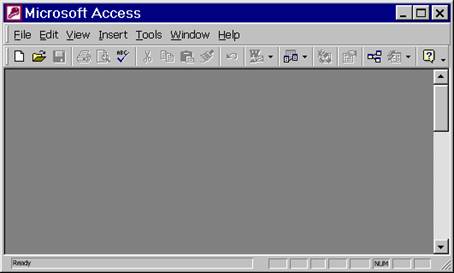
 Dupa
lansare apare si caseta de dialog de creare a noi baze de date sau de
deschidere a unei baze de date anterior create (Fig. 2.).
Dupa
lansare apare si caseta de dialog de creare a noi baze de date sau de
deschidere a unei baze de date anterior create (Fig. 2.).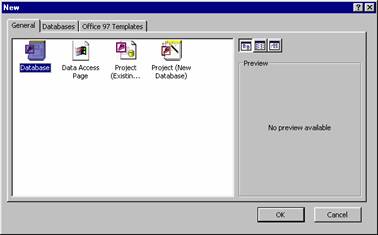 |
Presupunand ca dorim sa cream o baza de date care sa se numeasca db1.mdb (nume implicit al primei baze de date), dam click pe DataBase din caseta New (Fig. 3.) si se va obtine caseta de dialog din figura 4, care permite selectarea obiectului Tables.
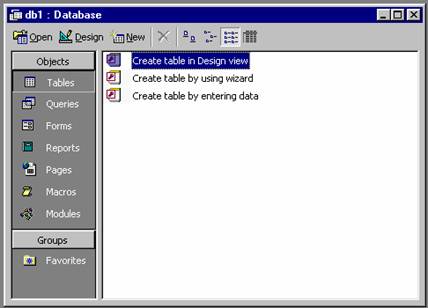
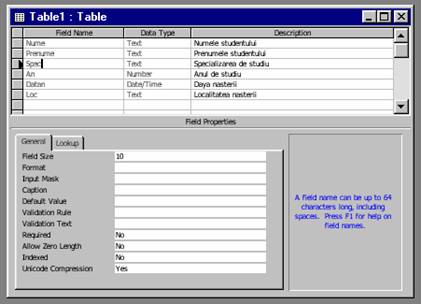
Fig. 5. Caseta pentru definire a campurilor tabelului
Efectuand click pe Tables este automat afisata o caseta (Fig. 5.) in care fiecarui camp, din componenta unei inregistrari, i se poate atribui un nume (Field Name), un tip pentru data care va fi introdusa in camp (Data Type) si o descriere a semnificatiei campului (Description). In exemplul din figura 5. s-a definit structura campurilor unui tabel cu studentii unei facultati.
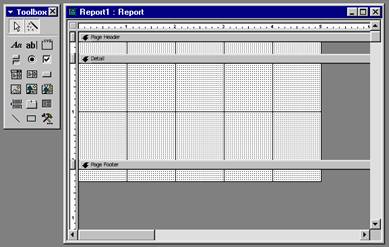
Fig. 6. Caseta pentru definire a unui raport
Cu datele continute intr-un tabel se pot realiza rapoarte, alegand optiunea Report caz in care se va afisa cutia de dialog din figura 6.
Pentru definirea si formatarea paginilor ce urmeaza a fi listate la imprimanta, se foloseste optiunea Page care duce la afisarea casetei de dialog din figura 7.
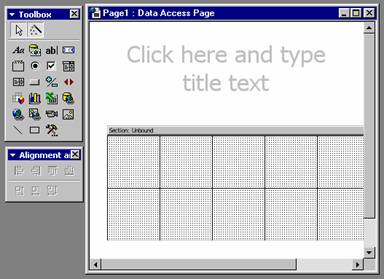
Fig. 7. Caseta Data Access Page
Extinderea sau restrangerea listelor de optiuni se face prin efectuarea unui click pe butonul Objects respectiv Groups (Fig. 8.).
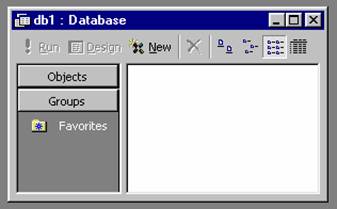
Fig. 8. Caseta DataBase cu butoanele Objects si Groups
Exprimarea unei cerinte de interogare a bazei de date se face prin alegerea optiunii Queries din caseta DataBase (Fig. 9.).
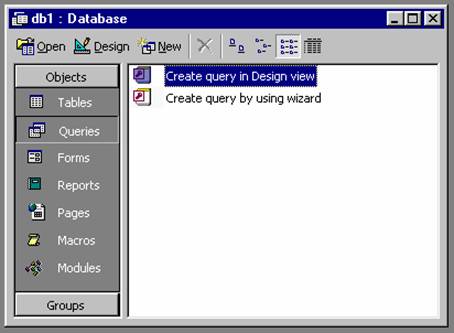
Fig. 8. Alegerea optiunii Queries din caseta DataBase
Alegerea optiunii Queries duce la afisarea casetei de dialog Select Query (Fig. 9.)
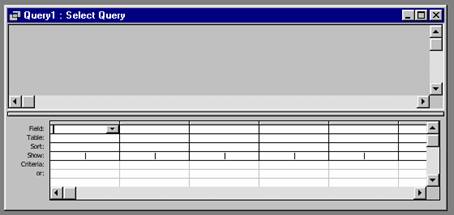
Fig. 9. Selectarea cerintelor de interogare
Pentru definirea si realizarea formatelor pentru culegerea datelor necesare popularii bazei de date se foloseste optiunea Forms din caseta DataBase (Fig. 10.).
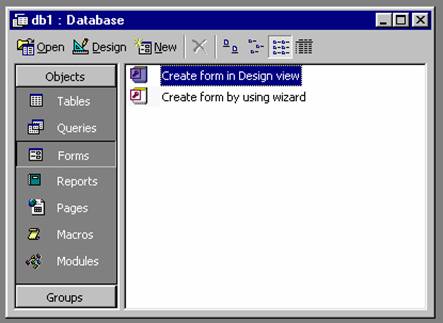
Fig. 10. Alegerea optiunii Forms
Alegerea optiunii Forms duce la afisarea casetei de dialog Form (Fig. ), in care se pot defini formatele pentru introducerea datelor.
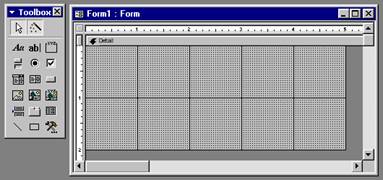
Fig. Caseta de dialog Form
Copyright © 2025 - Toate drepturile rezervate